レタッチを初めて結構早めにぶち当たる最初の大きな壁。髪の毛の切り抜き。
特に切り抜きをパスから入った人は髪の毛で苦戦することが多い印象。ひげおもかなり苦戦した。
もう15年経つから言ってもいいと思うんだけど、まだカメアシ兼レタッチャーだった頃、とても有名な香港のスターの撮影を上海でしたことがある。ひげおの師匠が撮影して、ひげおがレタッチをして納品するというシステム。これが白に近いグレーバックで撮影したのだが、後からデザインが変わって背景が黒になってしまった。グレーバックで撮影した髪の毛を黒バックにレタッチでする必要が出てきた。やったことある人はわかると思うけど以外と難易度が高い泣。
気が気じゃなかった若かりし頃の思い出・・・
髪の毛の切り抜きパターン
切り抜きパターン
- チャンネルから抜き出す
- オブジェクト選択ツールで切り抜く
- プラグインを購入してグリーンバックで撮影する
- Photoshopの新機能を使う
- PhotoshopのAIにやってもらう
これも前の「切り抜き方法の記事」と同じで何個もあるわけです。でも間違いはあっても正解はないのはいつもと同じ。
柔軟に考えればいい感じになるはず!
この中で1番楽に綺麗に切り抜けるのは?
やっぱりAIを使った髪の毛の切り抜きかと。考える労力と手を動かす労力がほとんどかからない。そして何となく悪くないようにはしてくれる。リアルかどうかといえばリアルではないのだけれど。
次に来るのはチャンネルから抜き出すかな。これはこの中では一番労力はかかるけど失敗が少ない。
チャンネルから抜き出す
その中でも信頼と実績があるのはチャンネルから抜き出す方法。
これはもはや古より伝わる大魔法です。
10年以上使ってきた実績を持つ。この魔法の名前は・・・そういえば知らない。。。
あのタレントもあのモデルもこの方法で切り抜いたという積み重ねられた実績。。。まごう事なき信頼。
AIや自動で出来るようになってきたけど覚えておいて損はないテクニック。髪の毛以外でも使い所はある。"木"とか。難しくもないしね
チャンネルから抜き出す(ひげおのやり方)

この写真の背景をピンクにしたいとする。

最初に髪の毛以外。体、顔を使えるように切り抜いておく。

できたら一旦消しておく。
次に髪のレイヤーを作る。元のレイヤーに戻って

上の選択範囲でコピペして髪だけのレイヤーを作る。
続いてチャンネルパレットを開きレッド、グリーン、ブルーの中で一番コントラストの強いチャンネルを探す。今回はブルー。
いつも大体ブルーになる気もしてる。
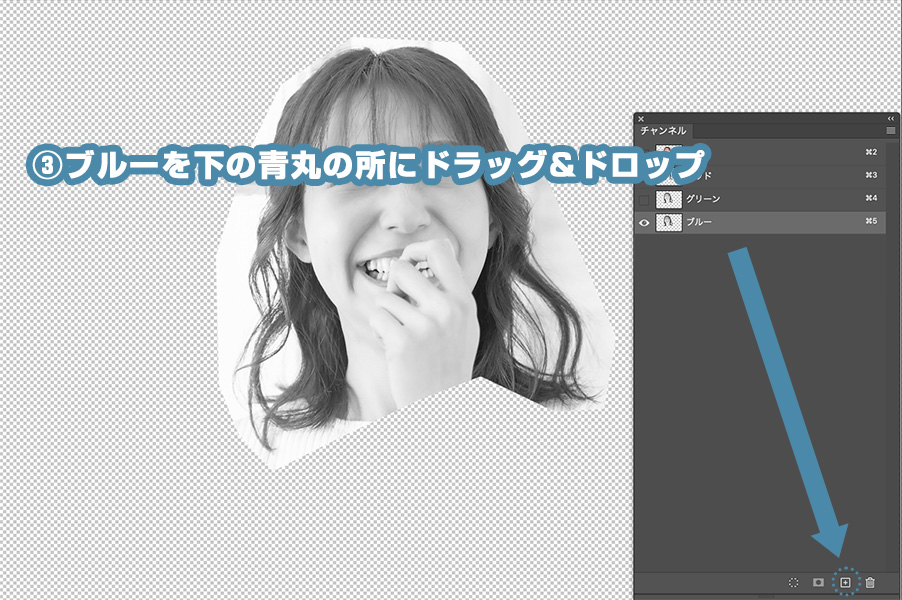
ブルーのチャンネルをコピーする。
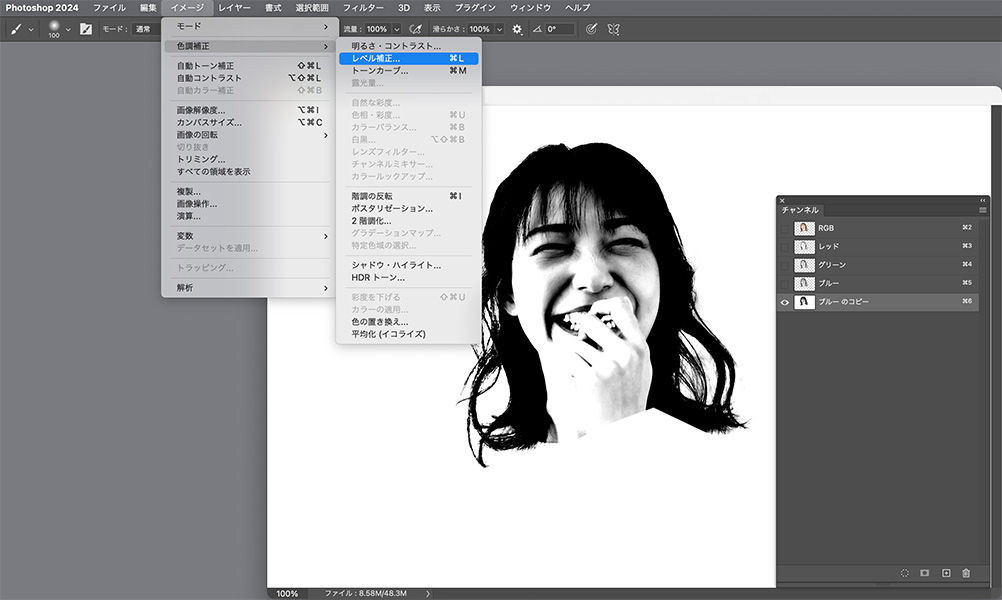
イメージ>色調補正>レベル補正で髪部分は黒、背景は白になるようにコントラストを調整する。
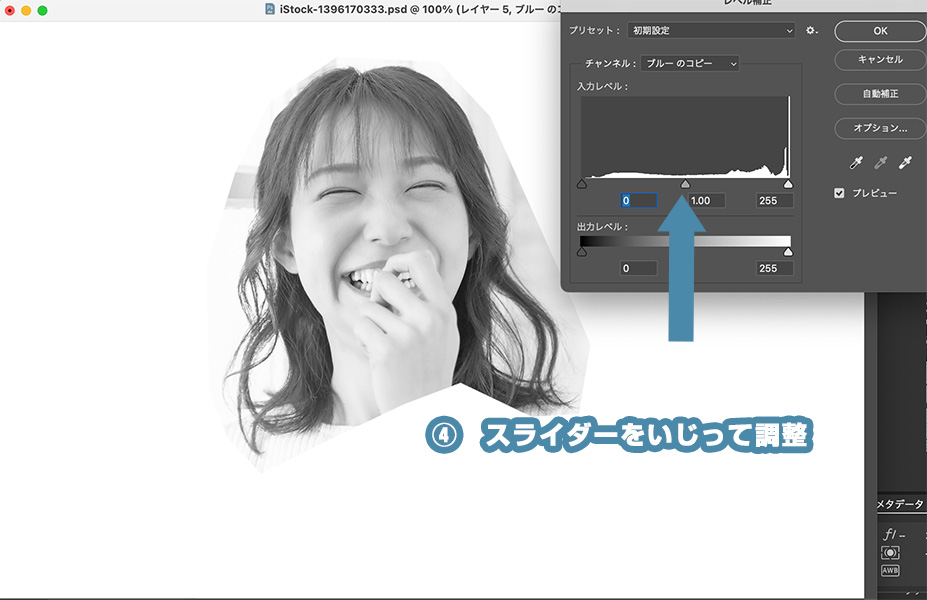
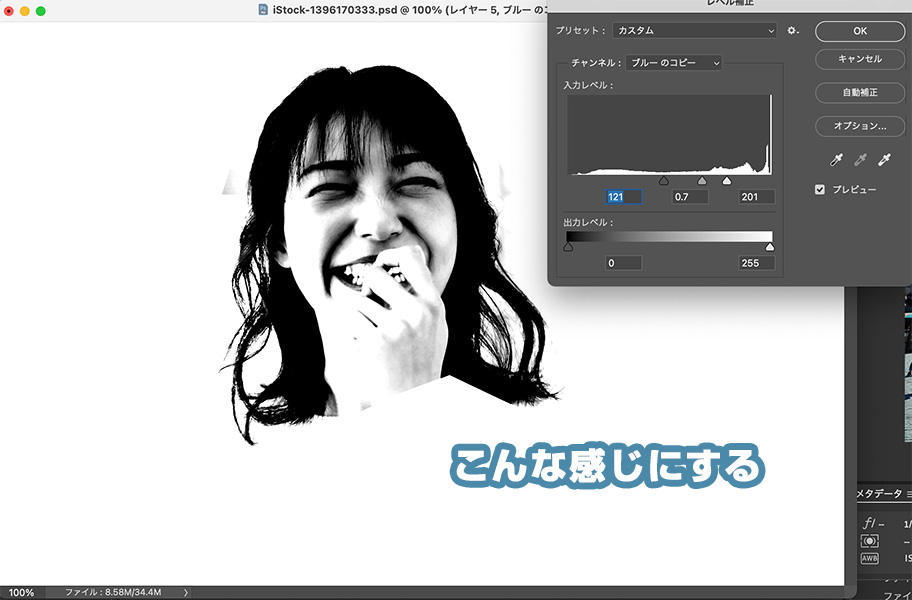

微妙に残った背景を白に潰す。ブラシでも何でも白になればOK

⌘+shift+Iで明暗が反転する。反転したらチャンネルのサムネイルをクリックする。そうすると白い部分が選択範囲になるのでマスクをかける。
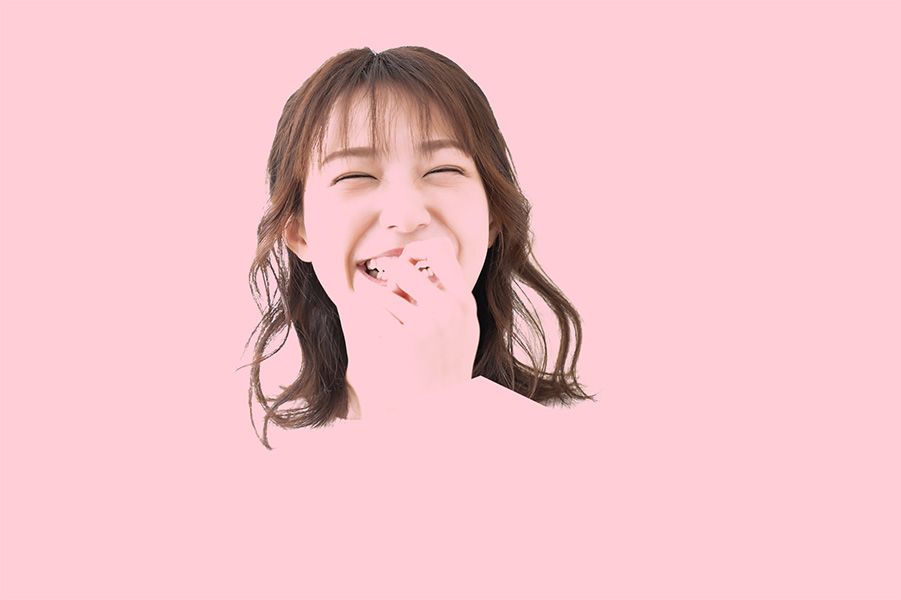
背景を入れてみて確認。ボソボソになるところは乗算で新レイヤーを作って調整した。

①で作っていた髪の毛以外のレイヤーを表示させたら完成。
それほど難しくはないはず。最初にも言いましたが髪の毛以外にも応用できるから覚えておいて損はない古のテクニックでした。
オブジェクト選択ツールで切り抜く
新しめな機能なのでひげおの信頼はまだあまり獲得していない。
でも結構使えるすごいやつ

ん〜〜〜〜いけるかな。微妙だなぁ。いや、アウトか。まぁでも調整で何とかなりそうなレベル。ここまで苦労はゼロ。調整でどうなるか。。。最初からチャンネル方式でやったほうが結果いい可能性はある。
プラグインを購入してグリーンバックで撮影する
10年以上前に50人くらいが集合してるデザインのポスターに使う写真を作らなきゃいけなくてプラグインを購入したことがあります。
グリーンバックで撮影したものはかなり綺麗にしかも瞬時に切り抜くことが可能。
最大の弱点はグリーンバックで撮ってなかったら終わりってこと。あとシワにも弱いです。グリーンバックにシワができないようにピンと張ってないとうまくいかなかった。しかしお金で解決できる間違いなく楽な方法。
ひげおが買ったのはこのプラグイン「ロバスキー」
やり方はロバスキーさんの本サイトから確認してください
Photoshopの新機能を使う
これも切り抜きの記事で詳しくやってるけど今回も使ってみる。
Photoshopの新機能を使ったやり方

背景削除をクリックしたら背景が消えるので背景にピンクを入れたら完成。簡単すぎる

青丸部分は残ってしまった。ここは別で抜かないといけない。髪の毛の切り抜きもイマイチかな。調整をするくらいならチャンネルで抜き出すでやったほうがいいかな〜〜。
PhotoshopのAIにやってもらう
AIを使った新機能の使い方の記事はこちら
AIにやってもらう
AIにやってもらう場合切り抜きと言うよりは背景をこうしてほしいとプロンプトに入力してやってもらうことになる。

被写体を選択後、選択範囲を反転させて背景が選択されている状態にする。
生成塗りつぶしをクリックしてプロンプトに「背景をピンクにする」と入力。
完成したのがこれ

なぜかスマホを持たされてしまった。あと後光なのか体の回りに白いところができてる。惜しい。しかし労力は一番かかってない。
試しに「オフィス街」もやってもらった。

オフィス街??なのか?まぁ合成はできてる。次は「南国リゾート」

これはうまくいったと思う。髪の毛も自然。でも向かって左の抜けてない部分は手動でやらなきゃダメかな。
しかしうまく行ったらAIを使うのが一番いいかもしれないですね。
他のやり方でやってるうちにAIの生成塗りつぶしだったら何パターンも試せそう。
髪の毛の切り抜きをする予定で撮影するコツ
グリーンバックのプラグインを使う場合
ちゃんとしたクロマキーのグリーンバックを使う。
多分ビックカメラとかにもあるはず。
ひげおは東京に住んでるので銀一さんで相談して購入しました。オンラインでも買えるので遠方の人でも購入できる。緑の紙とかだとザラザラしてたりしたらそのザラザラした感じが透明に残っちゃうことがある。これは結構めんどくさかった。あと銀一さんにグリーンバック用の塗料も売ってあるの見た事あります。
グリーンバックのプラグインを使わない場合
なるべく髪の色と遠い色を後ろに持ってきたい
黒髪なら白バック
白髪なら濃いめの青とか緑とか赤
金髪なら青か緑か・・・
そのほうが切り抜きの選択肢が広がります。
上に書いた相反する色を選ぶプラス、使う予定の色に近いとなお良き!「金髪のモデルを赤いレンガの建物の前にレタッチで合成したい」とか決まってたら濃いめの茶色っぽいバックペーパーとかを後ろに置けると良いかと。
一番やったら詰みそうなのは黒髪の人を黒バックで撮って白背景にしたいとか。発狂するレベル。
そんなもんもうAI大明神様にお願いして髪の毛から作ってもらわないと無理だと思っていい。そんな注文来たら断りましょう。
髪の毛の切り抜きのまとめ
髪の毛の切り抜きが難しいのは人間のヘアスタイルのパターンが多いからだと思います。
この前通用したやり方が今回は全く歯が立たないなんて事はしょっちゅうある。
黒髪と金髪とか切り抜き方もう真逆に近いし、同じ黒でもぴっちり横分けの人と長めのくるくるパーマの人とかで同じやり方はできないと思います。
つまり数こなしましょうって事。
あれ?楽な方法を伝授するつもりだったのに体育会系みたいなことを言って終わってしまった。
プロレベルの写真が撮りたい方やECサイトの担当の方におすすめサービスの紹介です
どなたでもプロレベルの写真が目指せる商品撮影の写真講座の紹介です。
ECサイト運営の方はプロに頼んだ方がいいけど自分で撮れるようになっておくのも大事かと。
ただ単に美しい写真を撮れるようになる。ではなく、切り抜き写真はこうやって撮ったほうが切り抜き作業が楽。
みたいなプロが現場で学んできたことが学べるのでとってもお勧めです。



